امل المستقبل
::][ مديــر المنتــدى ][::

عدد الرسائل : 839
الهواية : 
المزاج : 
تاريخ التسجيل : 25/10/2008
 |  موضوع: شــرح استخـدام خصائص المنتـدى بالصور موضوع: شــرح استخـدام خصائص المنتـدى بالصور  الخميس نوفمبر 27, 2008 5:06 am الخميس نوفمبر 27, 2008 5:06 am | |
| اللهم صلي على محمد وآل محمد وعجل فرجهم واهلك اعدائهم اجمعين .. البعض منا لا يعرف استخدام خصائص المنتدى .. وفي هذا الموضوع سيتعرف عليها بالاضافة الى التجارب في الممارسة ..  لاضافة موضوع جديد ( لتنزيل موضوع جديد ) اتبع خطوات الصورة  بعد ماتدخل على موضوع جديد كما بالصورة فوق تفتح صفحة لكتابة الموضوع وفيها قوائم بالخصائص الخصائص مرقمة وشرحها بالاسفل بالارقام اوكيـه   1/ لكتابة عنوان الموضوع 2/ جعل الخط عريض 3/ امالة الخط 4/ استخدام الخط المسطر ( يعني يكون الكلام تحته خط )  5/ يتوسط الكلام خط  ( احساس الورد ) 6/ كتابة النص او الموضوع من يسار الى يمين ( مثل لما تكتب بالانجليزي ) 7/ توسيط الموضوع ( يكون الكلام بالوسط )  8/ كتابة النص او الموضوع من اليمين الى اليسار ( مثل لما تكتب بالعربي ) 9/ تصفيف الموضوع يعني بالبداية والنهايه في السطر الاول تماماً بالضبط بالنسبة للسطر الثاني ( الحرف بالحرف ) 10/ ماله داعي ( استخدامه قليل والي مو مرقمين ينطبق الحال عليهم )  11/ استخدام اقتباس من رد احد الاعضاء للموضوع 12/ لوضع رابط صورة بس اضغط عليها ويفتح مستطيل صغير الصق الرابط وآخر شي نعم وينضاف في المكان الي تكتب فيه ..13/ لاستخدام رابط الموضوع شرحه مثل شرح الفقرة 12 14/ لاضافة مقطع فلاش شرحه مثل شرح الفقرة 12
15/ لاضافة مقطع فيديو من اليوتيوب وغيره شرحه مثل شرح الفقرة 12 16/ التحكم بالخط صغير او كبير او وسط ( اضغط للتجربة )  17/ لتلوين النص ماعليك الا تضلله ومن ثم تختار اللون 18/ تغيير نمط كتابة الخط ( اضغط للتجربة ) 19/ المكان الا تكتب فيه الموضوع 20/ لاستخدام الوجوه الضاحكة ( مثال عليها  ) 21/ لمعاينة الموضوع قبل ارساله حيث يتيح لك التعديل عليه توضيح بالصورة لهذه الخاصية  22/ للارسال النهائي للموضوع 23/ جعل الكتابة بالوسط أو على يمين او على يسار 24/ لمعاينة الكتابة مباشرة في صندوق الكتابة 25/ لوضع ايقونة جنب عنوان الموضوع مثل حصري ، جديد ، وغيره وبكده خلصنا من شرح الصورة المرقمة الا فوق :geek: سمو باسم الله الصورة الا بعدهآ ..   1/ خاصية اضافة موضوع جديد بنفس القسم الا انت فيه 2/ اضافة رد للموضوع الا انت متواجد فيه حالياً ..3/ الانتقال السريع لاحد الاقسـآم ..4/ بعد ماتختار القسم تضغط على انتقل الى كما موضح برقم 4 بالصورة / يتبــع ..
عدل سابقا من قبل Admin في الإثنين يناير 12, 2009 3:58 pm عدل 4 مرات | |
|
امل المستقبل
::][ مديــر المنتــدى ][::

عدد الرسائل : 839
الهواية : 
المزاج : 
تاريخ التسجيل : 25/10/2008
 |  موضوع: رد: شــرح استخـدام خصائص المنتـدى بالصور موضوع: رد: شــرح استخـدام خصائص المنتـدى بالصور  الخميس نوفمبر 27, 2008 6:09 am الخميس نوفمبر 27, 2008 6:09 am | |
|
عدل سابقا من قبل Admin في الإثنين يناير 12, 2009 4:38 pm عدل 3 مرات | |
|
امل المستقبل
::][ مديــر المنتــدى ][::

عدد الرسائل : 839
الهواية : 
المزاج : 
تاريخ التسجيل : 25/10/2008
 | |
امل المستقبل
::][ مديــر المنتــدى ][::

عدد الرسائل : 839
الهواية : 
المزاج : 
تاريخ التسجيل : 25/10/2008
 |  موضوع: رد: شــرح استخـدام خصائص المنتـدى بالصور موضوع: رد: شــرح استخـدام خصائص المنتـدى بالصور  الإثنين يناير 12, 2009 5:21 pm الإثنين يناير 12, 2009 5:21 pm | |
| | |
|
اسير الروح
عضو مشـارك

عدد الرسائل : 33
الجنس : 
المهنة : 
الهواية : 
المزاج : 
الوسام : 
تاريخ التسجيل : 25/10/2008
 |  موضوع: رد: شــرح استخـدام خصائص المنتـدى بالصور موضوع: رد: شــرح استخـدام خصائص المنتـدى بالصور  الجمعة سبتمبر 10, 2010 12:46 pm الجمعة سبتمبر 10, 2010 12:46 pm | |
| يسمنووووووووووووووووووووووووووووووووو  | |
|
